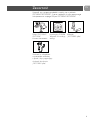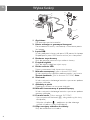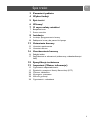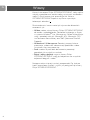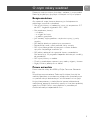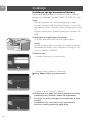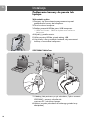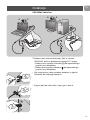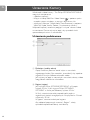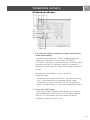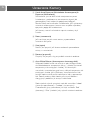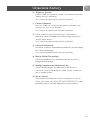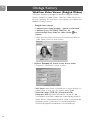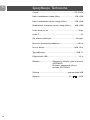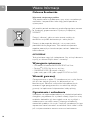SPC220NC - SPC225NC
Instrukcja użytkownika

2

Sprawdź, czy następujące dodatki znajdują się w pakiecie
SPC220NC/SPC225NC. Są one niezbędne w celu poprawnego
funkcjonowania twojego Philipsa SPC220NC/SPC225NC.
Philips SPC220NC/ Instalacyjny CD-ROM Mikrofon
SPC225NC Włącznie z Instrukcją (SPC220NC tylko)
Kamera Internetowa obsługi
Słuchawki, z mikrofonem
w przewodzie, okładziny
z pianki i klips przypinający
słuchawki do ubrania
(SPC225NC tylko)
SPC 200 NC
Installation CD v.1.00
9082 100 03367
Zawartość
PL
3

1 Ogniskowa
Dla ręcznego ustawiania ostrości.
2 Klema mocująca z gumowymi brzegami
Do zamocowania kamery internetowej na monitorze peceta
lub laptopa.
3 Łącze USB
W celu podłączenia kamery do portu USB peceta lub laptopa.
Po podłączeniu przez USB, kamera zasilana jest z komputera.
4 Ruchoma stopa kamery
Służy do ręcznego ustawiania kąta widzenia kamery.
5 Przycisk migawki
Służy do robienia zdjęć bez użycia myszy.
6 Dioda zasilania LED
Świeci na czerwono, kiedy kamera jest używana.
7 Mikrofon zewnętrzny (tylko w zestawie SPC220NC)
W celu przekazywania dźwięku podczas czatów i nagrywania.
Zestaw słuchawek (Tylko w zestawie SPC225NC) oraz:
8 Słuchawki
W celu nawiązania słuchowego kontaktu z partnerem podczas
rozmowy televideo.
9 Okładziny z pianki
Zapobiegają uciskowi na uszy przez słuchawki.
10 Mikrofon wmontowany w przewód łączący
W celu nawiązania słuchowego kontaktu z partnerem podczas
rozmowy televideo.
11 Przewód audio (Tylko w zestawie SPC225NC)
–Szara wtyczka od słuchawek (n) –do gniazda wyjścia karty
dźwiękowej.
–Wtyczka mikrofonu ( ) – podłączana jest do zielonego
gniazda mikrofonu na karcie dźwiękowej.
12 Klips mocujący mikrofon do odzieży.
Służy do zamocowania mikrofonu.
Wykaz funkcji
PL
4
0
2
1
9
8
!
3
7
@
4
5
6

3 Zawartość pakietu.
4 Wykaz funkcji
5 Spis treści
6 Witamy!
7 O czym należy wiedzieć
7 Bezpieczeństwo
7 Prawa autorskie
8 Instalacja
8 Instalacja oprogramowania kamery
10 Podłączanie kamery do peceta lub laptopa
12 Ustawienia kamery
12 Ustawienia podstawowe
13 Ustawienia obrazu
16 Uruchomienie kamery
16 Podgląd wideo
17 Powiadamianie o zdarzeniach (wideo-czaty, wideokonferencja i
VoIP)
18 Specyfikacje techniczne
19 Important (Ważne informacje)
19 Ograniczenia odpowiedzialności
19 Zgodność z przepisami Komisji Komunikacji (FCC)
20 Ochrona środowiska
20 Wymagania systemowe
20 Warunki gwarancji
20 Ograniczenia i uszkodzenia
Spis treści
PL
5

Kamera Internetowa Philips SPC220NC/SPC225NC, którą właśnie
nabyłeś wyprodukowana została według najwyższych standardów i
może Ci służyć bezawaryjnie przez długie lata. Kamera
SPC220NC/SPC225NC zapewnia uzyskanie wspaniałych,
kolorowych obrazów. !
Po zainstalowaniu, kamera może być używana do różnorakich
zastosowań, jak:
• Wideo: możesz używać kamery Philips SPC220NC/SPC225NC
do czatów i wideotelefonów. Doskonale funkcjonuje w Skypie,
w systemie Windows
®
Live Messengerze i Yahoo! Wykorzystuje
usługi i protokoły takie jak: Messenger, AOL Messenger, QQ I
inne darmowe komunikatory oraz VoIP (Voice over Internet
Protocol);
• Wideo email / Video capture: Pozwalają stworzyć własne
prezentacje, wideo-maile, demonstracje produktów, wideo-
instruktaże, klipy internetowe itp.;
• Fotki: możesz używać fotek do tworzenia prezentacji,
pocztówek lub wysyłać je w mailach;
• Edycja I efekty specjalne: nagrania kamery Philips
SPC220NC/SPC225NC mogą być edytowane we wszystkich
edytorach fotografii i wideo.
Następna sekcja niniejszej instrukcji przeprowadzi Cię, krok po
kroku, przez proces instalacji i wyjaśni, jak posługiwać się kamerą
Philips SPC220NC/SPC225NC.
Witamy
PL
6

Przeczytaj uważnie niniejszą Instrukcję i zachowaj ją na przyszłość.
Może się przydać przy przyszłych instalacjach na innym sprzęcie.
Bezpieczeństwo
Aby zapewnić swojej kamerze bezawaryjne funkcjonowanie
przestrzegaj wszystkich wskazówek.
• Nie używaj kamery w środowisku innym niż: temperatura: 0°C
do 40°C, względna wilgotność: 45% ~ 85%.
• Nie przechowuj kamery:
– na słońcu;
– w wilgoci lub kurzu;
– w pobliżu grzejników.
• Jeśli zamoczy się przypadkiem, natychmiast wytrzyj ją suchą
szmatką.
• NIE dotykaj obiektywu palcami przy czyszczeniu.
• Powierzchnię kamery należ przetrzeć suchą szmatką.
• NIE używaj detergentów czyszczących na bazie alkoholu,
spirytusu metylowego, amoniaku itp.
• NIE próbuj rozbierać lub naprawiać kamery samodzielnie.
Nie otwieraj jej. W przypadku kłopotów technicznych, zwróć ją
do sprzedawcy.
• NIE używaj kamery w wodzie.
• Chroń ją przed olejem, oparami, parą wodną, wilgocią i kurzem.
• Nigdy nie kieruj obiektywu na słońce.
Prawa autorskie
Prawa autorskie należą do ©2003 by Philips Consumer Electronics
B.V.
Wszystkie prawa zastrzeżone. Żadna część niniejszej Instrukcji nie
może być powielana, transmitowana, przepisywana, przechowywana
w systemach danych elektronicznych, ani tłumaczona na inne języki
lub język komputerowy, w żadnej formie i postaci; elektronicznej,
mechanicznej, optycznej, chemicznej, ręcznej, ani innej bez uprzedniej
zgody firmy Philips. Marka i nazwa produktu są zastrzeżonymi
znakami towarowymi odpowiednich firm.
O czym należy wiedzieć
PL
7

Instalacja oprogramowania kamery
Dostarczone oprogramowanie funkcjonuje tylko w systemach
operacyjnych Microsoft
®
Windows
®
98SE, ME, 2000, XP i Vista.
Uwagi!
– Przed przystąpieniem do instalacji nowego sprzętu, odłącz
wszystkie urządzenia USB z wyjątkiem klawiatury I myszy USB).
– Nie podłączaj kamery. Uruchom instalację nowego sprzętu z płyty
CD.
– Przygotuj również płytę z systemem operacyjnym Windows
®
CD-
ROM.
1 Włóż płytę do napędu peceta lub laptopa.
> Po kilku sekundach ukaże się okno wyboru języka.
Uwaga!
Jeśli okno wyboru języka nie ukazuje się, przejdź do katalogu
Microsoft
®
Windows
®
i kliknij dwukrotnie na program “Set-
up.exe w katalogu CD-ROM.
2 Wybierz język.
> Instalacja rozpocznie się automatycznie.
> Ukaże się ekran powitania (Welcome).
33
Kliknij ‘Next’ (Dalej), aby kontynuować.
> Ukaże się ekran “Instrukcji” („Manual”).
4 Wybierz pierwszą opcję, jeśli chcesz przeczytać instrukcję
przed kontynuacją instalacji. Możesz też wydrukować
instrukcję, aby mieć ją dostępną w razie potrzeby w czasie
instalacji.
Po zapoznaniu się z Instrukcją lub jej wydrukowaniu,
kontynuuj instalację wybierając opcję drugą.
Instalacja
PL
8

Lub:
Wybierz opcję drugą, jeśli chcesz kontynuować instalację bez
czytania Instrukcji.
Kliknij ‘Next’ (Dalej), aby kontynuować.
> Ukaże się ekran “Installation” („Instalacja”). Szczegóły instalacji
znajdują się po lewej stronie ekranu. Wyjaśnienia znajdziesz po
prawej stronie. Wszystkie szczegóły instalacji są zaznaczone.
5 Kliknij przycisk’Next’Jeśli chcesz zainstalować wszystkie
składniki.
Lub:
Jeśli nie chcesz instalować wszystkich składników, odhacz je.
Wybierz jednak, przynajmniej ‘SPC220NC WebCam Driver’ i
‘WebCam Video Viewer’ dlaSPC220NC WebCam, jak
również dlaSPC225NC WebCam (dla obu WebCams
oprogramowanie jest to samo). Kliknij przycisk’Next’.
> Ukaże się następująca licencja produktu.
6 Kliknij na ‘Ye s’ (Tak), aby kontynuować instalację.
> Jeśli instalacja się powiedzie, ukaże się następujący ekran.
7 Wybierz instrukcję użytkownika.
Lub:
Kliknij ‘Next’ aby kontynuować.
> Ukaże się ekran „Reboot” (Restart).
8 Wybierz ‘Ye s ’ aby restartować PC / laptopa, potem
kliknij‘Finish’ (Zakończ).
> Skrót na pulpicie -The WebCam Video Viewer zostanie
utworzony po zakończeniu instalacji.
> Poprzez WebCam Video Viewer będziesz miał dostęp do całego
oprogramowania kamery. Zobacz “Uruchomienie kamery”.
9 Możesz teraz podłączyć twoją Kamerę Internetową -
WebCam.
Instalacja
PL
9

Podłączanie kamery do peceta lub
laptopa
Wskazówki ogólne
1 Pamiętaj, aby zainstalować oprogramowanie przed
podłączeniem kamery do komputera.
2 Teraz uruchom komputer.
3 Podłącz przewód USB do portu USB komputera.
> WebCam Kamera - WebCam będzie teraz zasilana z
komputera.
4 Wyceluj ją wedle uznania.
5 Włóż wtyczkę USB do gniazda obsługi USB.
6 Użyj klemy i dwu gumowych lamówek, aby zamocować
kamerę na monitorze komputera.
SPC220NC WebCam
7 Odedrzyj folię ochronną z tyłu mikrofonu (Tylko w zestawie
SPC220NC) i zamocuj mikrofon do
monitora PC, lub ekranu laptopa.
8 Wetknij wtyczkę mikrofonu do zielonego gniazda karty
dźwiękowej.
Instalacja
PL
10
65
65
3
7
8
3

SPC225NC WebCam
7 Podłącz kabel audio od słuchawek (Tylko w zestawie
SPC225NC) do karty dźwiękowej twojego PC / laptopa.
• Podłącz szarą wtyczkę słuchawek(n)do odpowiedniego
gniazda karty dźwiękowej.
• Podłącz białą wtyczkę mikrofonu( )do odpowiedniego
gniazda karty dźwiękowej.
• Jeśli sobie życzysz, załóż piankowe okładziny na głośniki
słuchawek dla większego komfortu.
• Przypnij klips do kabla audio i zapnij go na koszuli.
Instalacja
PL
11
A
U
D
IO
O
U
T
AUDIO IN
A
UDIO OU
T
AUDIO I
N
65
7
3
7
3
65

Właściwości wideo kamery -The Philips SPC220NC/SPC225NC
mogą być ustawione tak:
- z poziomu aplikacji;
- klikając na ikonę WebCam Video Viewer z poziomu paska
narzędzi systemu windows, w prawym rogu ekranu lub
- wybierając ‘Advance’ (Właściwości Zaawansowane) z poziomu
WebCam Video Viewer. Zobacz “Uruchomienie kamery”.
Większość aplikacji umożliwia podgląd “na żywo” obrazu wideo
na monitorze. Zawsze używaj tej opcji, aby sprawdzić skutki
wprowadzonych zmian w ustawieniach.
Ustawienia podstawowe
1 Flickerless (stabilny obraz)
Opcja Flickerless powinna zostać użyta w warunkach
migocącego światła (Np. neonówki, jarzeniówki) aby zapobiec
migotaniu lub złym kolorom obrazów wideo.
Jeśli użyjemy tej opcji w normalnych warunkach, obrazy wideo
mogą zostać nadmiernie naświetlone.
2 Region (region)
Jeśli używasz Philips SPC220NC/SPC225NC w Europie,
wybierz ‘50 Hz’ a jeśli używasz Philips SPC220NC/
SPC225NC w Ameryce Północnej wybierz ‘60 Hz’.
W Azji, ustawienie to zależy częstotliwości prądu w
regionalnych sieciach energetycznych. Na przykład w Chinach
wybieramy ‘50 Hz’.
W Japonii, ustawienia zależą od regionu.
Aby dokonać poprawnych ustawień „Region”, należy
sprawdzić częstotliwość danej sieci lokalnej.
1
2
Ustawienia Kamery
PL
12

Ustawienia obrazu
3 Full automatic control (sterowanie w pełni automatyczne):
on/off (włącz/wyłącz)
tryb automatyczny pozwala, w łatwy sposób wykorzystać
maksymalne możliwości kamery Philips SPC220NC/
SPC225NC. Wyłączając tryb automatyczny, uzyskujemy pełną
kontrolę nad kamerą w sterowaniu ręcznym. Sterowanie
automatyczne jest zalecane w toku normalnego użytkowania
kamery.
Następujące funkcje działają w toku sterowania
automatycznego:
– Automatyczna kontrola naświetlenia i kontrola równowagi
bieli, w celu zapewnienia najlepszego sygnału wideo;
– Automatyczny wybór ilości klatek na sek., aby zapewnić
właściwą czułość kamery w warunkach słabego oświetlenia.
4 Frame rate (ilość klatek)
Przesuwając się po liście opcji rozwiniętego menu możemy
wybrać odpowiednią ilość klatek na sek. dla poszczególnych
ujęć. Np.: 30 fps oznacza, że kamera będzie filmować z
szybkością trzydziestu klatek na sek.
3
8
4
6
7
9
!
#
0
@
5
$%
^
Ustawienia kamery
PL
13

5 Suwak Auto Exposure (Naświetlenie Automatyczne) &
Exposure (Naświetlenie)
Naświetlenie, jest to ilość światła zarejestrowana przez
światłomierz i przeliczona na czas otwarcia migawki dla
poszczególnej klatki wideo lub pojedynczej fotografii.
Rezultat zależy od wrażliwości światłomierza. Jeśli wybierzemy
ustawienie automatyczne, kamera sama znajdzie najbardziej
optymalną opcję dla światłomierza.
Jeśli chcemy ustawić naświetlenie ręcznie, możemy użyć
suwaka.
6 Reset (resetowanie)
Jeśli naciśniesz przycisk reset, zostaną wprowadzone
ustawienia fabryczne.
7 Save (zapisz)
Naciśnij ten przycisk, jeśli chcesz zachować wprowadzone
zmiany w ustawieniach.
8 Restore (przywróć)
Przyciśnij ten przycisk, aby przywrócić ustawienia osobiste.
8 Auto White Balance (Automatyczna równowaga bieli)
Większość źródeł światła nie emituje w pełni-białego światła,
ale różnokolorowe -temperatura barwy - (zależne jest to od
temperatury ciał emitujących światło). W normalnych
warunkach, nasze oko koryguje barwy różnych temperatur ciał
emitujących światło. Jeśli wybierzemy ustawienie balans bieli,
kamera będzie szukać punktu odniesienia, który reprezentuje
biel. Potem przeliczy sobie korekty dla innych kolorów i
skoryguje je, podobnie jak to czyni ludzkie oko.
Można jednak wybrać ustawienia stałe dla warunków ‘Indoor’
(wewnątrz pomieszczeń), ‘Outdoor’ (na zewnątrz) i
‘Fluorescence’ (przy jarzeniówce) lub użyć suwaków ‘Red’
(czerwony) i ‘Blue’ (niebieski) aby wybrać ustawienia osobiste.
Ustawienia Kamery
PL
14

0 Brightness (Jasność)
Jasność umożliwia ustawienie jasności wyświetlanych obrazów
według własnych preferencji.
Użyj suwaka aby dostroić do własnych preferencji.
! Contrast (Kontrast)
Kontrast umożliwia znalezienie kompromisu pomiędzy zbyt
ciemnym lub zbyt jasnym obrazem.
Użyj suwaka aby dostroić do własnych preferencji.
@ Gama umożliwia rozjaśnienie ciemnych miejsc obrazu i
pokazanie więcej szczegółów bez nadmiernego rozjaśniania
jasnych miejsc obrazu.
Użyj suwaka aby dostroić do własnych preferencji.
# Saturation (Nasycenie)
Nasycenie umożliwia przechodzenie od obrazu czarno-białego
do w pełni kolorowego.
Użyj suwaka aby dostroić do własnych preferencji.
$ Black & White (Czarno-biały)
Zaznacz albo odhacz, aby przechodzić od obrazu czarno-
białego do kolorowego.
% Backlight compensation (Kompensacja tła)
Włącz kompensację tła, aby poprawić jakość obrazu w
warunkach silnie oświetlonego tła (kiedy kamera skierowana
jest na źródło światła).
^ Mirror (Lustro)
Zaznaczając lustro odwracasz obraz horyzontalnie. Użyj tej
funkcji, jeśli chcesz, aby Philips SPC220NC/SPC225NC zwrócił
odwrócony obraz lub kiedy fotografujesz obrazy odbite.
Ustawienia Kamery
PL
15

WebCam Video Viewer (Podgląd Wideo)
Wszystkie aplikacje są dostępne z poziomu Podglądu Wideo
Kamery (WebCam Video Viever). WebCam Video Viewer jest
centralną aplikacją dla wszystkich innych aplikacji zainstalowanych
podczas instalacji kamery.
• Podgląd można włączyć:
- z poziomu paska zadań windows „szybkie uruchomienie”,
- z poziomu grupy ‘SPC220NC WebCam’, lub
- przez kliknięcie ikony WebCam Video Viewer na
pulpicie.
> WebCam Video Viewer zostanie teraz uruchomionyWebCam
Video Vieweri ukaże się ekran wyboru.
• Wybierz ‘Format’jeśli chcesz ustawić format wideo:
> ‘Properties’ (Właściwości) ukaże się ekran.
- Ilość klatek: liczba klatek wyświetlanych w ciągu sekundy. Im
więcej klatek w ciągu sek., tym lepsza jakość wideo.
- Przestrzeń koloru (RGB 24) / Kompresja(1420):
Kompresja 1420 ogranicza ilość danych używanych do
wyświetlenia zawartości wideo bez znacznego ograniczenia
jakości obrazu. Skompresowane pliki wideo są łatwiejsze do
przechowywania i przesyłania, niż nieskompresowane.
Wybierz tę opcję dla zastosowań nie-internetowych.
Obsługa Kamery
PL
16

-Przestrzeń Koloru jest to ilość stopni kolorystyki, jaką Kamera
potrafi rozróżniać, wyrażona w bitach na piksel (dla
poszczególnego punktu barwy).
RGB24, znany także, jako Truecolor, odnosi się do 8 bitów na
składnik koloru (Red, Green, Blue), dając w sumie 24 bity na
piksel. Tryb ten umożliwia rejestrację 256 stopni barwy dla
każdego składnika koloru. Wybierz tę opcję dla zastosowań
nie-internetowych.
- Rozmiar wyjścia (Rozdzielczość):
Resolution (Rozdzielczość) jest liczbą pikseli (poszczególnych
punktów koloru) na pionowych i poziomych liniach monitora.
Ostrość wyświetlanego obrazu zależy od rozdzielczości i
rozmiaru monitora. Im większy rozmiar wyjścia, tym większa
rozdzielczość (i ostrość) wyświetlanego obrazu.
• Wybierz ‘Advance (Zaawansowane)’, aby wejść do
Ustawień Kamery.
Zobacz „Ustawienia kamery”.
• Zaznacz ‘Capture Audio (Przechwyć Audio)’, jeśli
pragniesz nagrywać z głosem.
Nagrywanie wideo.
1 Wybierz ‘Record’ (Nagranie).
2 Wybierz folder zapisu.
> Nagrywanie rozpoczyna się automatycznie.
> Wyświetlane są: czas nagrania, rozmiar pliku i miejsce na dysku.
• Wybierz ‘Stop’ , aby zatrzymać nagrywanie.
• Wybierz ‘Playback’, aby odtworzyć nagranie.
Błyskawiczne wiadomości i telefon
internetowy
(czaty, wideo, wideotelefon i VoIP)
Philips SPC220NC/SPC225NC WebCam działa ze wszystkimi
darmowymi komunikatorami i VoIP (Voice over Internet Protocol)
i aplikacjami takimi, jak Skype, Windows
®
Live Messenger, Yahoo!
Messenger, AOL Messenger i QQ.
• Ściągnij je z sieci i zainstaluj.
• Stosuj się do pojawiających się Instrukcji podczas ściągania i
instalacji.
• Po zainstalowaniu dokonaj wymaganych ustawień Kamery z z
poziomu zainstalowanej aplikacji, aby Kamera mogła z nią
funkcjonować poprawnie.
Obsługa Kamery
PL
17

Czujnik.....................................................................................CIF CMOS
Realna rozdzielczość wideo (Maks.) ...................................320 x 240
Realna rozdzielczość obrazu stałego (Maks.) ...................320 x 240
Rozdzielczość interpolacji obrazu stałego (Maks.)..........640 x 480
Liczba klatek na sek. ......................................................................30 fps
Liczba F ...................................................................................................2.2
Kąt widzenia obiektywu..........................................................54 stopni
Minimalne oświetlenie przedmiotu ........................................< 10 lux
Format danych........................................................................I420, IYUV
Typ podłączenia ...........................................................................USB 1.1
Długość kabla USB ..........................................................................1.5 m
Mikrofon ...........................- Zewnętrzny mikrofon tylko w zestawie
(SPC220NC)
- Słuchawki wewnętrzne tylko w
zestawie (SPC225NC)
Zasilanie ....................................................................poprzez kabel USB
Napięcie.......................................................................5V ( ), 0.5A
Specyfikacje Techniczne
PL
18

Ograniczenia odpowiedzialności
Philips nie gwarantuje przydatności ani adekwatności produktu do
konkretnych celów, włącznie z (ale nie tylko) stosującymi się
gwarancjami handlowymi.
Philips nie przyjmuje żadnej odpowiedzialności za jakiekolwiek
błędy, które mogły powstać w tym dokumencie. Philips nie
deklaruje żadnych aktualizacji informacji zawartych w tym
dokumencie.
Zgodność z przepisami Komisji
Komunikacji (FCC)
Urządzenie jest zgodne z częścią 16 przepisów FCC
Funkcjonowanie urządzenia spełnia następujące dwa warunki:
1 urządzenie nie powoduje szkodliwych skutków ubocznych i
2 urządzenie funkcjonuje w środowisku wpływu jakichkolwiek
innych urządzeń, które mogą powodować szkodliwe wpływy na
funkcjonowanie tego urządzenia.
Uwaga!
Urządzenie niniejsze zostało przetestowane i mieści się w
ograniczeniach dla urządzeń cyfrowych klasy B, według wymogów
części 15 przepisów FCC. Ograniczenia te mają na celu zapewnić
należytą ochronę przeciw szkodliwym wpływom urządzeń w
instalacjach domowych. Urządzenie niniejsze generuje, używa i może
emitować energię o częstotliwości fal radiowych. Jeśli nie zostanie
zainstalowane i nie będzie używane zgodnie z instrukcją, wówczas
może powodować szkodliwe zakłócenia komunikacji radiowej.
Jednakże, nie ma gwarancji, że takowe zakłócenie nie wystąpią w
przypadku jakiejkolwiek instalacji.
Jeśli urządzenie powoduje zakłócenia w odbiorze radia i telewizji, co
można sprawdzić włączając i wyłączając urządzenie, użytkownik
może to naprawić w następujący sposób:
• Zmienić kierunek lub miejsce anteny odbiorczej.
• Zwiększyć odległość między urządzeniem a odbiornikiem.
• Podłączyć urządzenie do innego źródła prądu, niż to, z którego
zasilany jest odbiornik.
• Zwrócić się o pomoc do doświadczonego technika radio-
telewizyjnego.
Jakiekolwiek nieupoważnione modyfikacje mogą skutkować
zniesieniem praw do używania urządzenia.
Ważne Informacje
PL
19

Ochrona Środowiska
Wyrzucanie nieużywanego produktu
Twój produkt został wyprodukowany przy użyciu wartościowych
materiałów i komponentów, które mogą zostać powtórnie
wykorzystane.
Jeśli produkt posiada oznakowanie przekreślonego kosza, oznacza
to, że dotyczą go postanowienia Dyrektywy Europejskiej
200/96/EC
Zasięgnij informacji, gdzie na twoim terenie znajdują się
złomowiska artykułów elektronicznych i elektrycznych.
Zastosuj się do przepisów lokalnych i nie wyrzucaj takich
produktów do zwykłego kosza. Takie zachowanie pomoże
zapobiec potencjalnym konsekwencjom, ochroni środowisko i
ludzkie zdrowie.
OSTRZEŻENIE
Torby plastikowe mogą być niebezpieczne. Aby uniknąć uduszenia,
trzymaj je z dala od małych dzieci i niemowląt.
Wymagania systemowe
• Microsoft
®
Windows
®
98SE/2000/ME/XP lub Vista;
• Pentium
®
III, 500 Mhz lub inny tej klasy;
• 128MB RAM i100 MB miejsca na dysku;
• Jeden wolny port USB, jeden napęd CD-ROM lub DVD.
Warunki gwarancji
Oprogramowanie na płycie CD sprzedawane jest w takiej formie,
jaka jest, bez żadnych gwarancji, ani deklarowanych ani
domniemanych. Ponieważ istnieje duża liczba potencjalnych
zastosowań tego oprogramowania, nie udziela się żadnych
gwarancji, że będzie ono funkcjonowało z każdą aplikacją.
Ograniczenia i uszkodzenia
Sprzedawca nie będzie odpowiedzialny za jakiekolwiek pośrednie,
szczególne, przypadkowe ani wynikowe szkody (włącznie z utratą
zarobków, dochodów itp.) bez względu na to, czy wynikłych z
niedotrzymania warunków umowy (włączając zaniedbanie),
stosowności produktu, lub innych, nawet jeśli sprzedawca lub jego
reprezentanci zostali ostrzeżeni o możliwości takich szkód i nawet
jeśli niniejsze ostrzeżenie zostanie uznane za bezskuteczne.
Ważne Informacje
PL
20
Strona jest ładowana ...
-
 1
1
-
 2
2
-
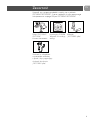 3
3
-
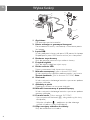 4
4
-
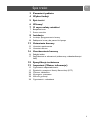 5
5
-
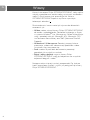 6
6
-
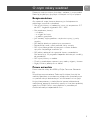 7
7
-
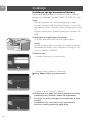 8
8
-
 9
9
-
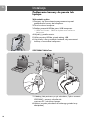 10
10
-
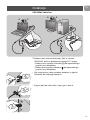 11
11
-
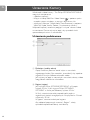 12
12
-
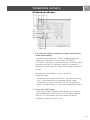 13
13
-
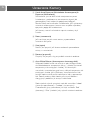 14
14
-
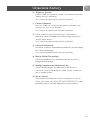 15
15
-
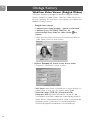 16
16
-
 17
17
-
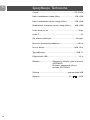 18
18
-
 19
19
-
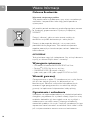 20
20
-
 21
21
Philips SPC220NC/00 Instrukcja obsługi
- Typ
- Instrukcja obsługi
- Ten podręcznik jest również odpowiedni dla
Powiązane dokumenty
-
Philips SPC230NC/00 Instrukcja obsługi
-
Philips SPC1000NC/00 Instrukcja obsługi
-
Philips SPC535NC/00 Instrukcja obsługi
-
Philips SPC620NC/00 Instrukcja obsługi
-
Philips SPC1300NC/00 Instrukcja obsługi
-
Philips SPC1330NC/00 Instrukcja obsługi
-
Philips SPZ6500/00 Instrukcja obsługi
-
Philips SPC630NC/00 Instrukcja obsługi
-
Philips SPZ3000/00 Instrukcja obsługi